
WEBデザインでも使えるExcelの万能さ
WEBデザインで画像加工に使うソフトって言ったら、普通AdobePhotoshopを使う決まってますよね。
そう、どう考えてもプロのデザイナーからすれば、デザイン用ソフトはPhotoshopとillustratorが絶対的正義に決まっているのです。
しかしですね、Adobeソフトって基本的に高いでしょ?
Photoshopはフォトグラファー向け単体プランは980円で、デザイナー向けが2480円。まぁ結構値が張ります。
昔、デスクトップ用ソフトは3万とか4万円しませんでしたっけ、アレ。
で、ぶっちゃけそんな予算がございません。
てか、一人でデザイン、コード(CMS運用・保守)、コンテンツの全てを賄う場合、一番削りたいのってデザインにかける時間と費用ですから・・・。
私はExcelが嫌いだ・・・しかしExcelは万能だ。
こんな時、サッとデザインが組めて、パッと写真加工を終わらしたくありません?
それを可能にするアプリって、なんとExcelとWindows標準搭載のペイントだったりするんです・・・。
例えば次の画面を見てください。

現在作りかけのサイトですが、グローバルメニューが画像になっています。
このグローバルメニューとスライドショーを、全部ExcelとWindowsのペイントで賄いました!
私はダメOSとして名高いWindowsRTを2台持っていまして、このWindowsRTはRT専用のMicrosoftオフィスが自動で付いてくるんです。
WindowsRT専用のプリインストールofficeは、Excelでマクロを使えないこと以外はなんら制限なく使うことができ、Excel2010以降に「なんでついてるんだこれ?」みたいな機能である「背景」を使うことができるんです!
もうわかりましたね?
そう。Excelを使ったWEBデザインは、まさにこの「背景」の機能を使うんです。
「それはわかったけどなんでExcelを使うの??」
うん、普通そう考えますよね。画像加工アプリなんてPhotoshop以外にもたくさんありますし、無料のものもたくさんあります。
これはですね、Excelにはワードアートが豊富にあることなんです。
ええ、Excelはワードアートが豊富にありまして、Excelワードアートでも良いものが結構あるんですね。
あと、Excelはレイアウトがとりやすいです。
例えばExcelで嫌われる要素の代表選手、Excel方眼紙。
しかし、デザインでExcelを使う場合、Excel方眼紙も結構役に立つかもしれません。
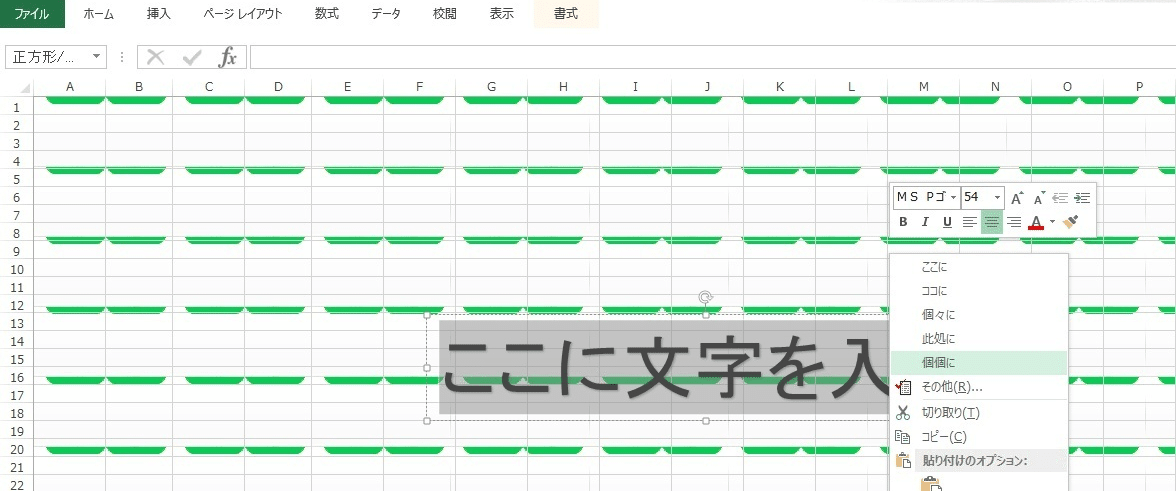
例えばホラ。
ExcelでグローバルデザインのHoverを型どってるんですが、Excelの枠線をつけると中心を取りやすいんです。
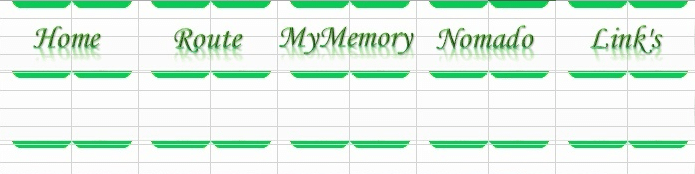
これがExcelでグローバルナビゲーションを型どってる場面です。
枠線によって中心となる位置をとっています。
あと英字でグローバルメニュー作るのに『H』の文字は縦軸の中心位置を取りやすい文字です。
こうしてグローバルメニューの型を取るのにも貢献しました。
Excel方眼紙だともっと精密に座標を取れるかもしれませんね。

ワードアートもこんな感じで、かなり融通の利くデザインができます。
文字を3Dにすることもできますし、ぼかし、反射の要素も加えることができるんですね。
ある程度できあがったら、最後は仕上げとしてプリントスクリーンを取って、ペイントソフトで画像を貼り付けます。
一連の流れが終わったら、結果としてこんなのが作れます。

まぁモダンデザインをやるのはあんまり向いていない気がしますが、こんな感じでExcelがWEBデザインの補助に使えてしまうわけです。
おススメとしてはもう一品、AdobePhotoshopExpress(無料)を入れると、画像の色調調整ができて便利です。
まぁこんな感じでExcelはデザインの作業にも使えるという恐ろしさ。
これをITのライトニングトーク会で言ったら「斬新な使い方だ」と好評をいただきました(苦笑)。
完成にはまだ少し時間が必要ですが、完成したらbaserCMSのbaserinterior改築録にて詳しい内容を書きたいと思います。
ご一読ありがとうございます。お読みいただいた記事がもし無料、あるいは価格以上の価値があると思ったら、フォローならびに、サポートいただけますと幸いです。
